



















|
| | |
|
| |
>> Les écrans de l'installation d'adsl TV (2/2) << |
|
6) le répertoire d'installation s'affiche : sélectionnez le dossier souhaité
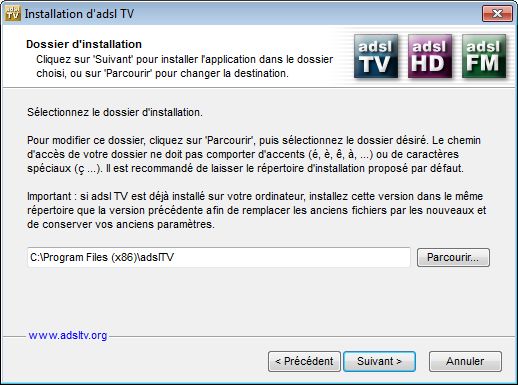
Si adsl TV est déjà installé sur votre ordinateur, installez cette nouvelle version dans le même répertoire que la version précédente afin de conserver l'ensemble de vos paramètres. Sinon,
il est recommandé de laisser le répertoire d'installation par défaut
puis de cliquer sur "Suivant". |
7) si une installation d'une version antérieure à la version 2010 est détectée
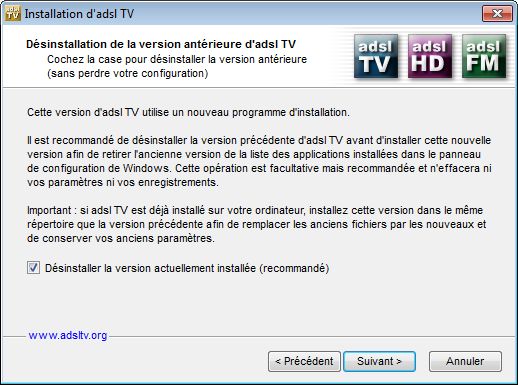
Les versions 2010 et suivantes utilisent un nouveau programme d'installation. Il est donc recommandé de désinstaller la version existante afin d'effacer les traces de l'installateur précédent (uniquement si vous faites une mise à jour à partir d'une version antérieure à la version 2010). Cela n'effacera ni vos paramètres ni vos enregistrements.
Il est recommandé de laisser la case cochée puis de cliquer sur "Suivant". |
8) l'installation des fichiers s'effectue : veuillez patienter ...
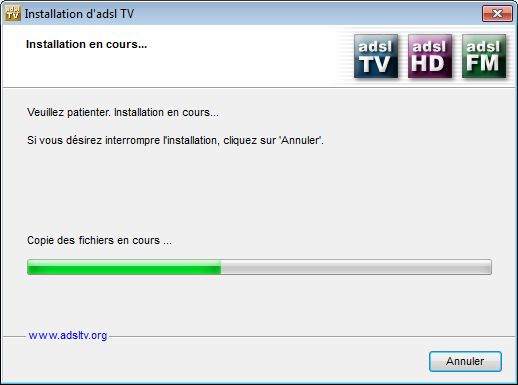
L'ensemble des composants et des actions que vous avez sélectionnés dans les écrans précédents s'installent maintenant. Veuillez patienter jusqu'à la fin de l'installation. |
9) l'écran de fin d'installation s'affiche : cliquez sur "Quitter"
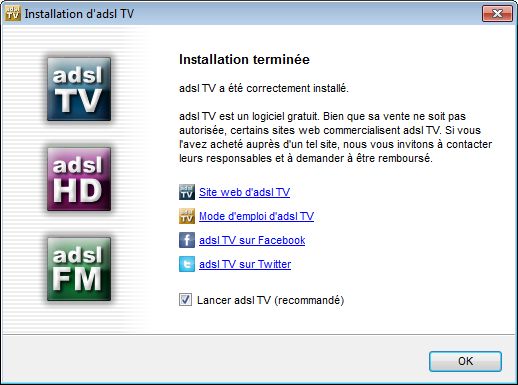
Si vous laissez la case "Lancer adsl TV" cochée, adsl TV démarrera automatiquement lorsque vous cliquerez sur "Quitter".
Il est recommandé de laisser la case cochée puis de cliquer sur "Suivant". |
10) l'installation est finie, vous pouvez configurer adsl TV
Page suivante : la configuration d'adsl TV >>
| |
| | | |
adsl TV / FM est un freeware. Le coût du serveur est financé par la publicité présente sur ces pages.
| |


